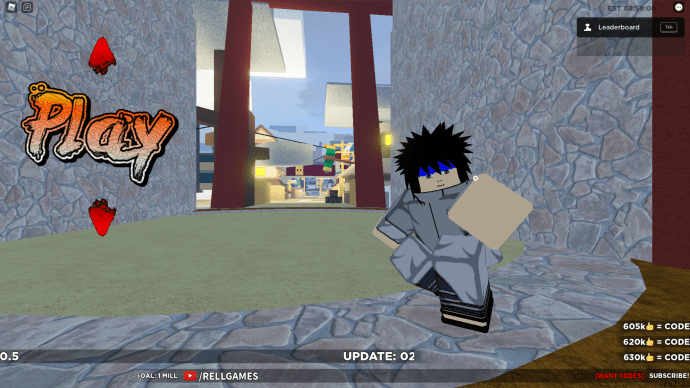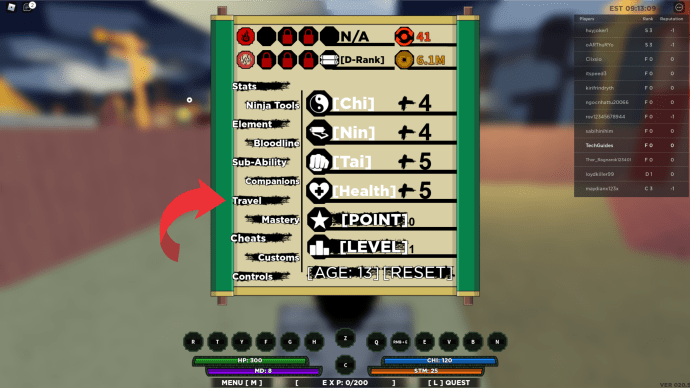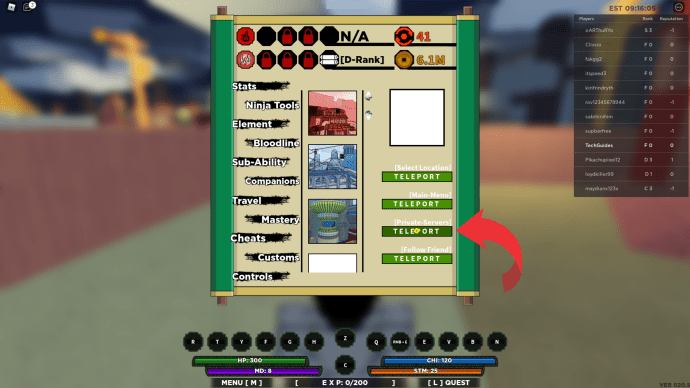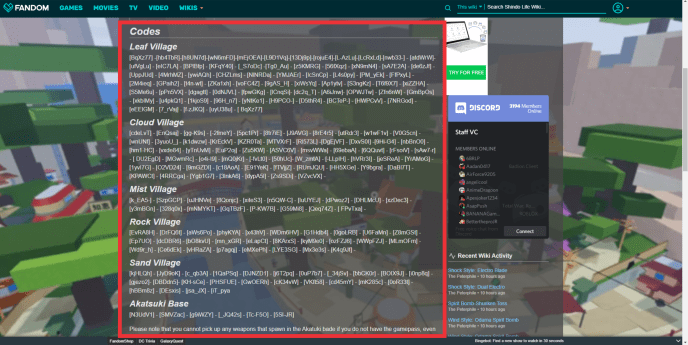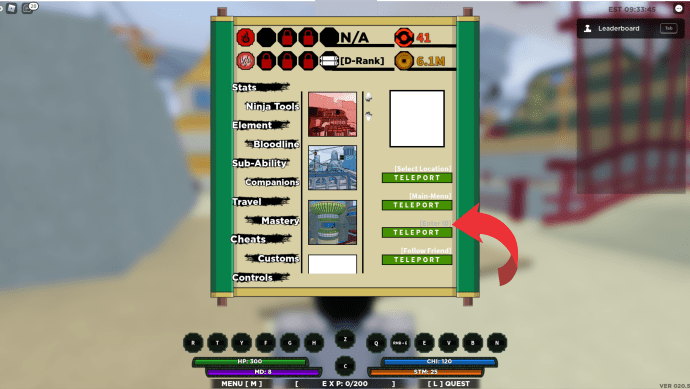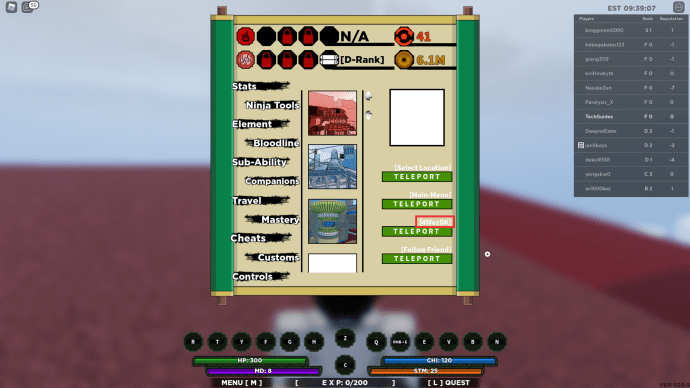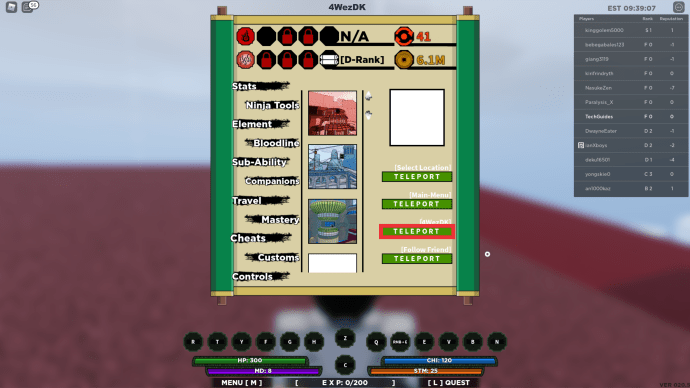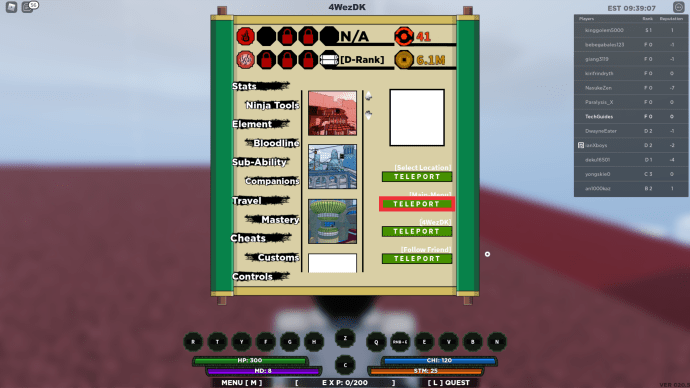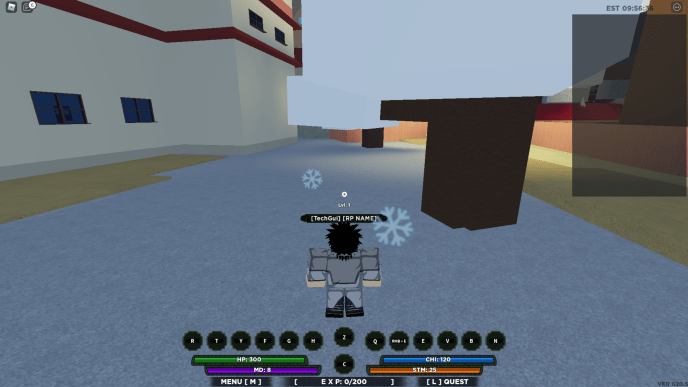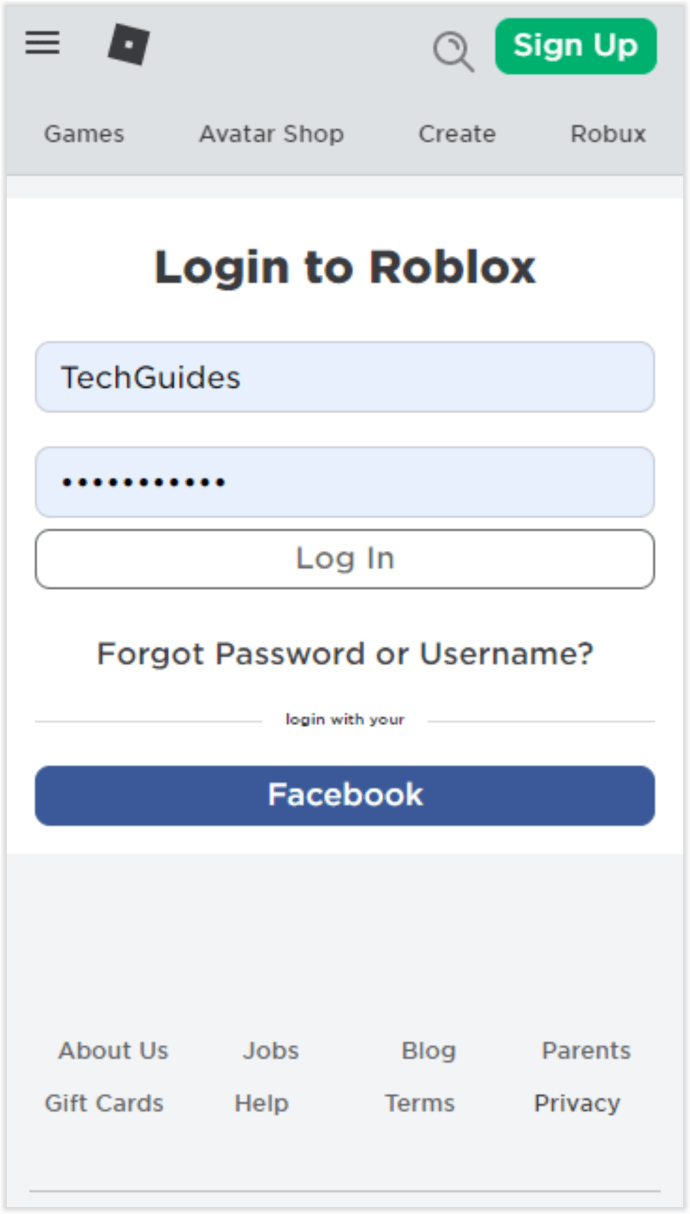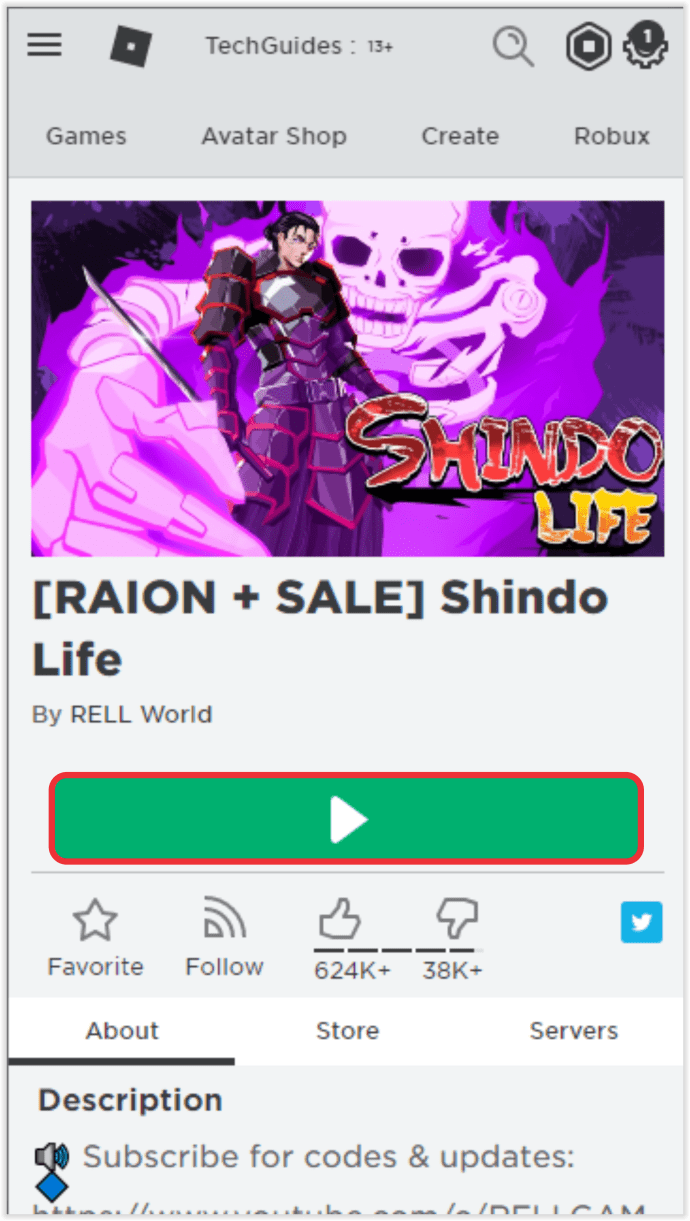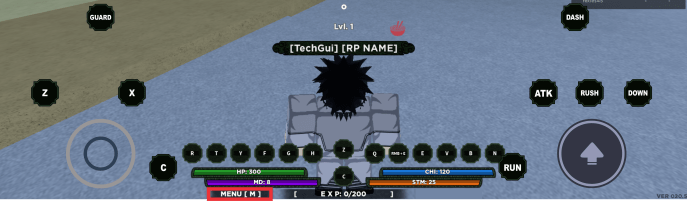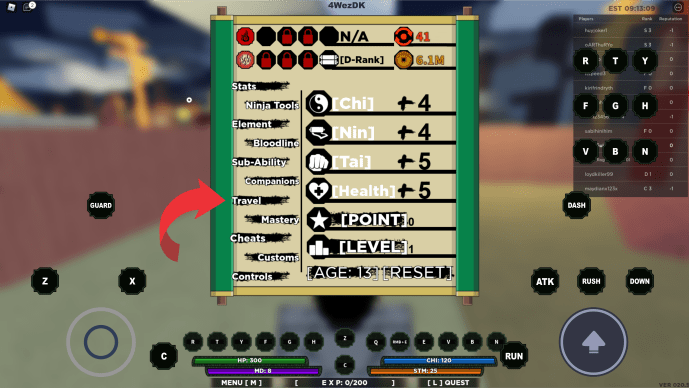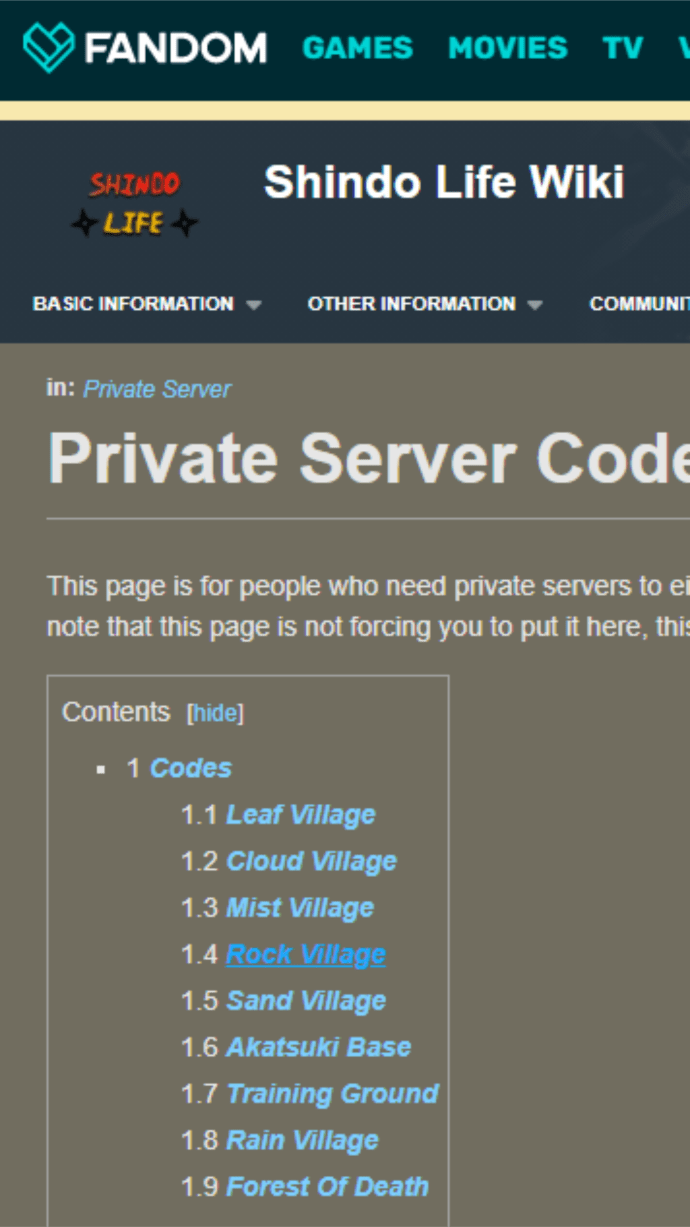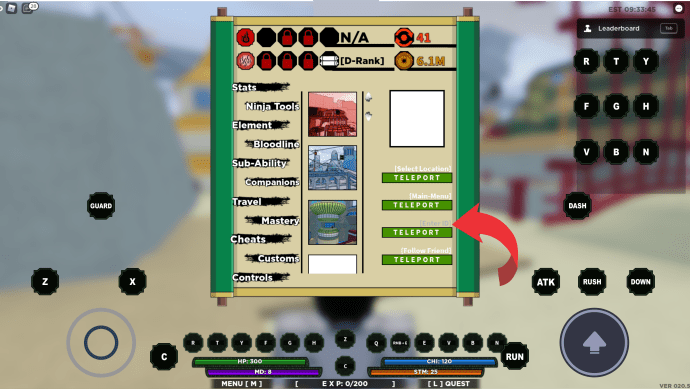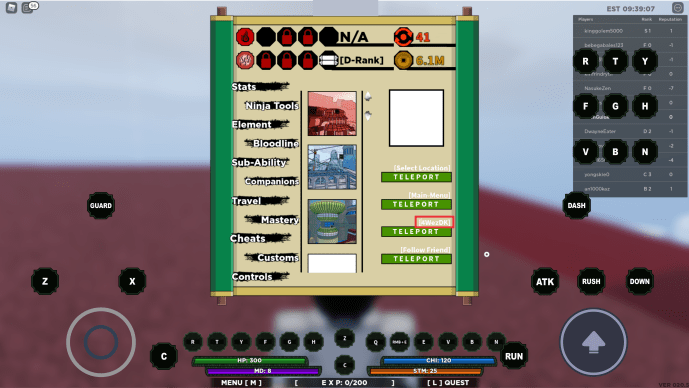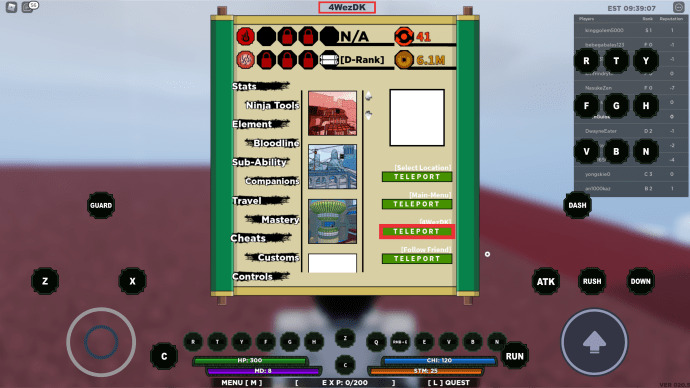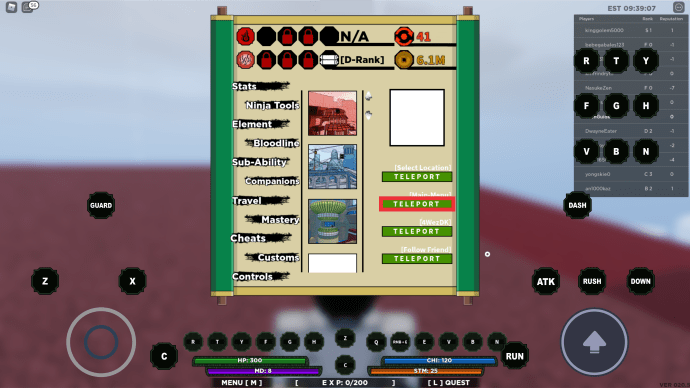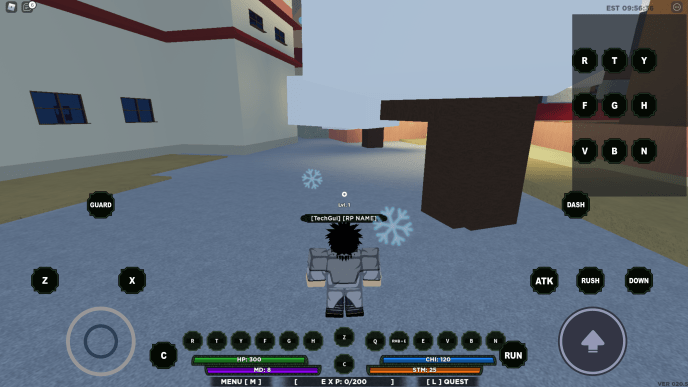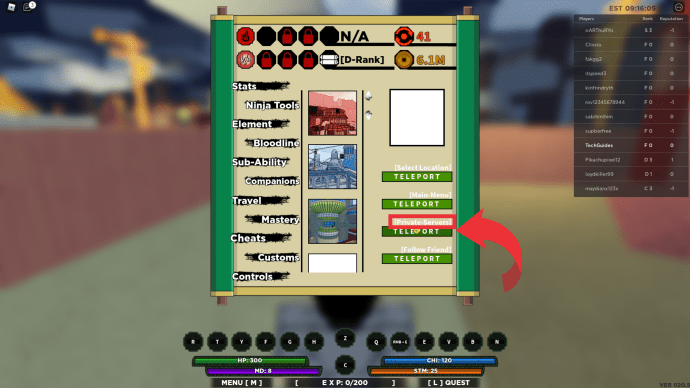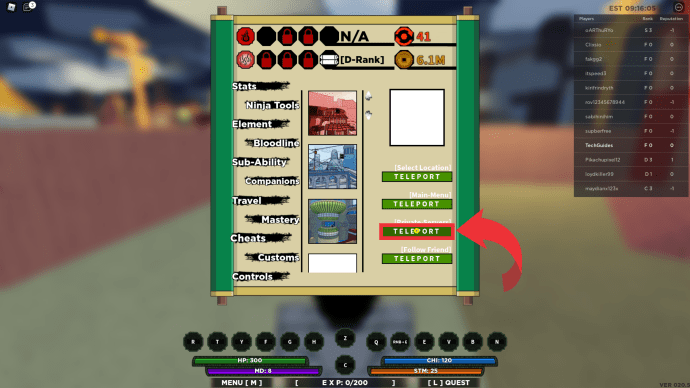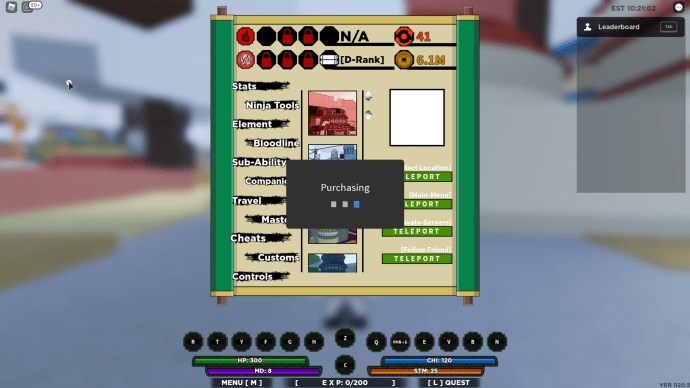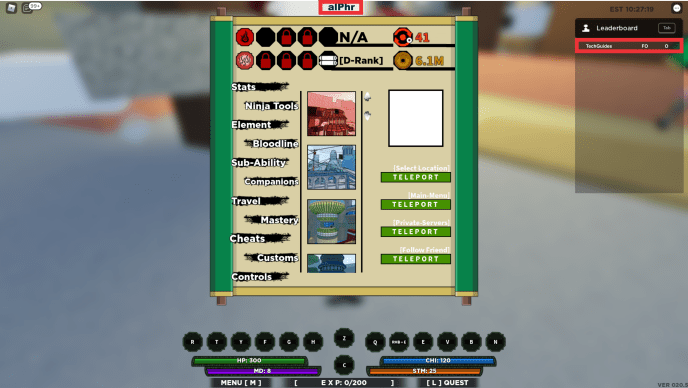Roblox は、あらゆる年齢の新進気鋭のゲーム デザイナーが作品を展示するプラットフォームです。インディーズ ゲームの中でも特に人気があったのが、15 万人を超えるユーザー数を誇る Shinobi Lile 2 でした。

ただし、停止と停止によりゲームがしばらくの間サービスを終了したため、多くのことが変更されました。それがバックアップして実行されたので、Shinobi Life 2の新しい化身でプライベートサーバーに参加する方法と、ゲームに関するその他の有用な情報を示します.
それで、正確には何が起こったのですか?
シノビ ライフ 2 は、Naruto-ナルト-の北米の著作権者である Viz Media からのクレームに見舞われたため、サーバーをシャットダウンしました。ゲーム自体が主張の理由ではなく、むしろそれを行ったのは開発者の名前である NarutoRPG でした。ゲーム内にはナルトの宇宙から大きく引き出された詳細もあったため、Robloxはプラグを抜くことにしました.
ありがたいことに、ゲーム自体は著作権を侵害していなかったため、開発者 (現在は RELL World と名付けられている) が少し手を加えるだけで元に戻すことができました。かつてシノビライフ2として知られていたゲームは、現在はシノビライフと呼ばれています。 RELL Worldの2つのゲーム、前述のシノビライフ2と忍者の組み合わせ。
YouTube でコメントを無効にする方法
シノビライフ 2 に最近サブスクライブしたユーザーの場合、すべてのキャラクター データと購入したアイテムは新しいゲームに引き継がれます。
シノビライフでプライベートサーバーに参加する方法 2 / しんどうライフ
では、この新しいゲームでプライベート サーバーに接続するにはどうすればよいでしょうか。ゲーム自体がそのために必要なコードを提供するため、実際には非常に簡単です。元のゲームからプライベート サーバーに参加する方法を既に知っている場合、Shindo Life の手順はかなり似ています。
シノビライフ2 / Windows、Mac、Chromebookのシノビライフでプライベートサーバーに参加する方法
デスクトップでプライベート Shindo Life サーバーに参加するには、Windows、Mac、Chromebook のいずれであっても、次の手順を実行します。
- Robloxにログオンして開きます Shindo Life .

- ゲームに入ったら、キャラクターにサインインするか、新しいキャラクターを作成します。
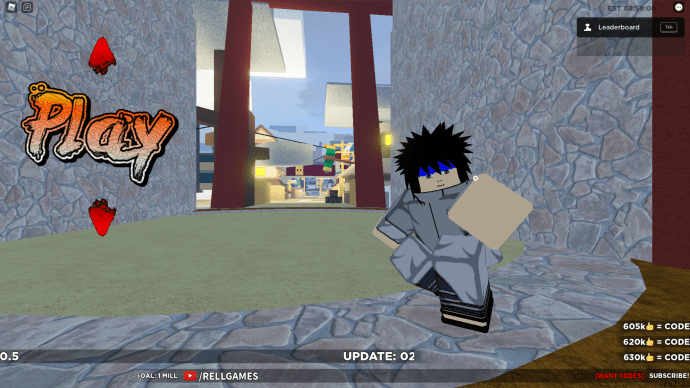
- ゲームに入ったら、Mを押します。

- メニューの左側にある [旅行] をクリックします。
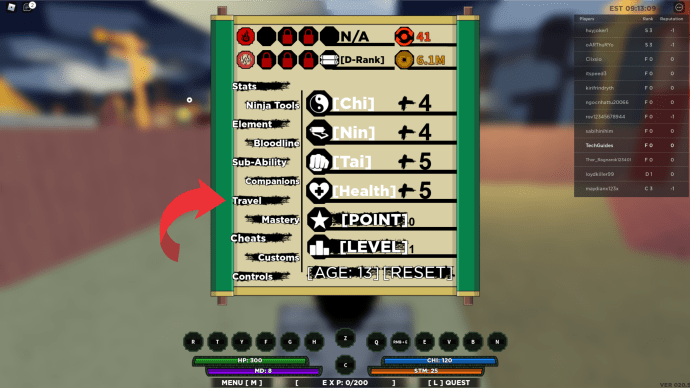
- 右側の TELEPORT ボタンを見てください。 [プライベート サーバー] と表示されているサーバーを見つけます。
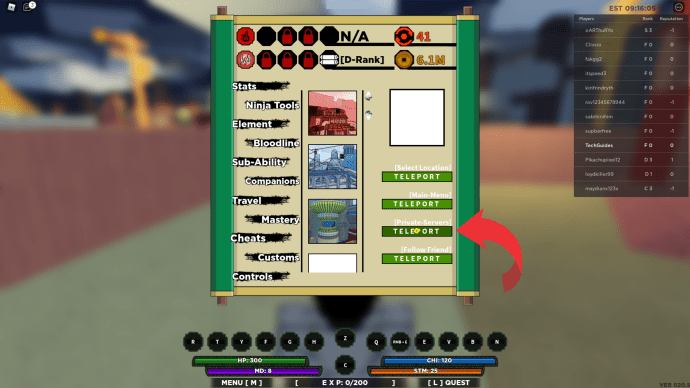
- に進む 進藤ライフ プライベートサーバーWiki 使用するコードを選択します。
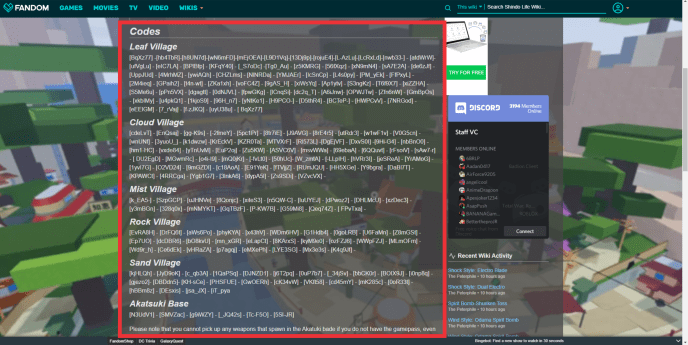
- [プライベート サーバー] テキストをクリックして、テキスト ボックスを開きます。
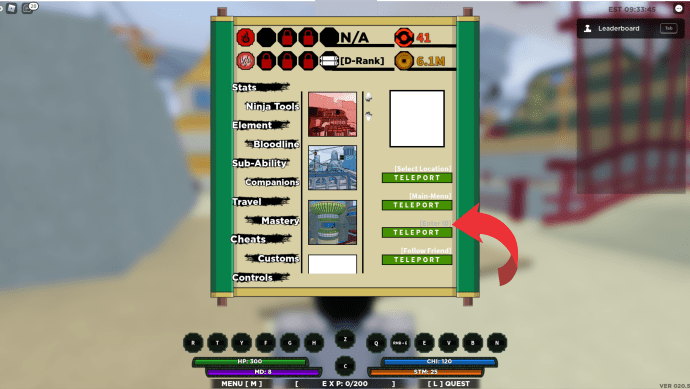
- [] を含めてコードを入力してください。
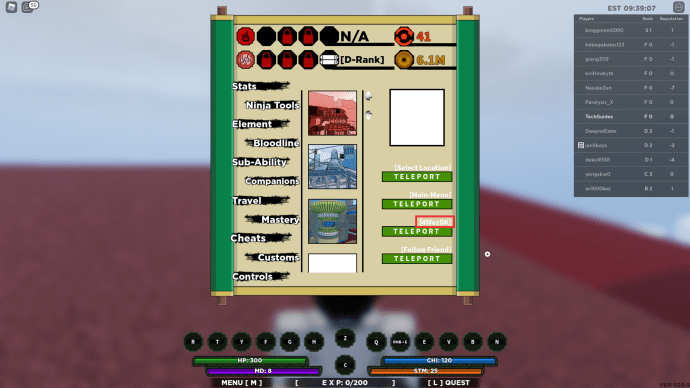
- 完了したら、TELEPORTをクリックします。
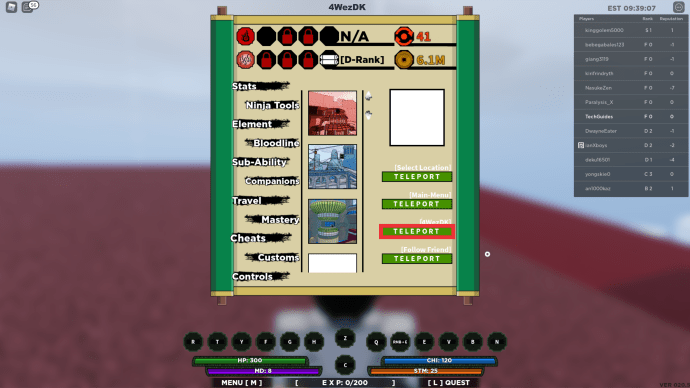
- 入力したコードに対応するマップにテレポートします。
メイン マップに戻りたい場合は、次のことを行う必要があります。
シムズ 4 の Mod をダウンロードする方法
- Mをクリックしてメニューを開きます。

- 右側のボタンで、[Main Menu] というタイトルの下にある [TELEPORT] をクリックします。
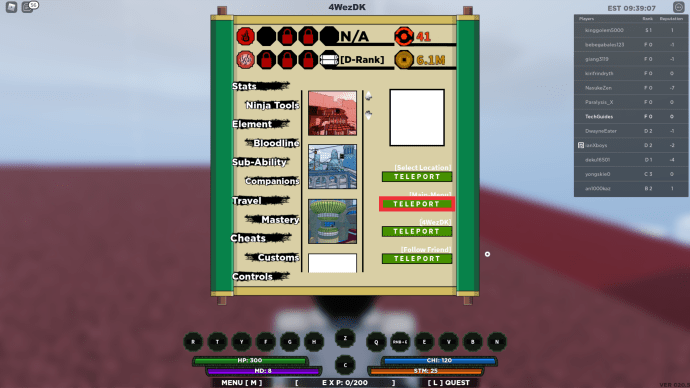
- ゲームのメイン マップにテレポートする必要があります。
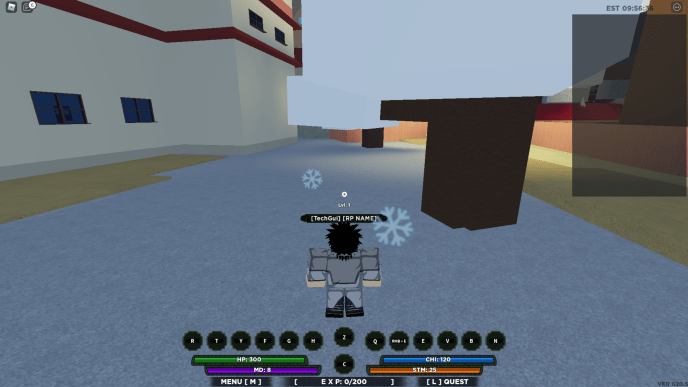
Shinobi Life 2 / Shindo Life の Android でプライベートサーバーに参加する方法
Android を使用してプライベート サーバーに参加する方法は、デスクトップ バージョンの場合とほぼ同じです。これを行うには、以下に詳述する手順に従います。
- モバイルでRobloxを開き、ログインします。
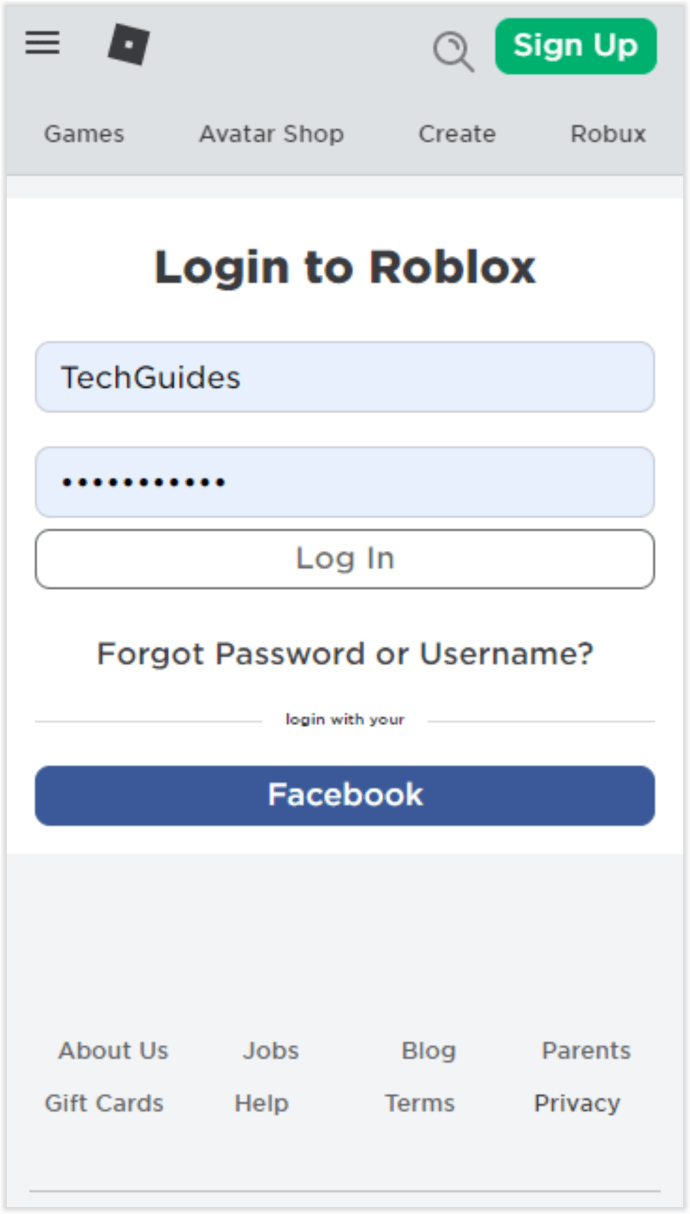
- Shindo Life のページに進み、play をタップします。
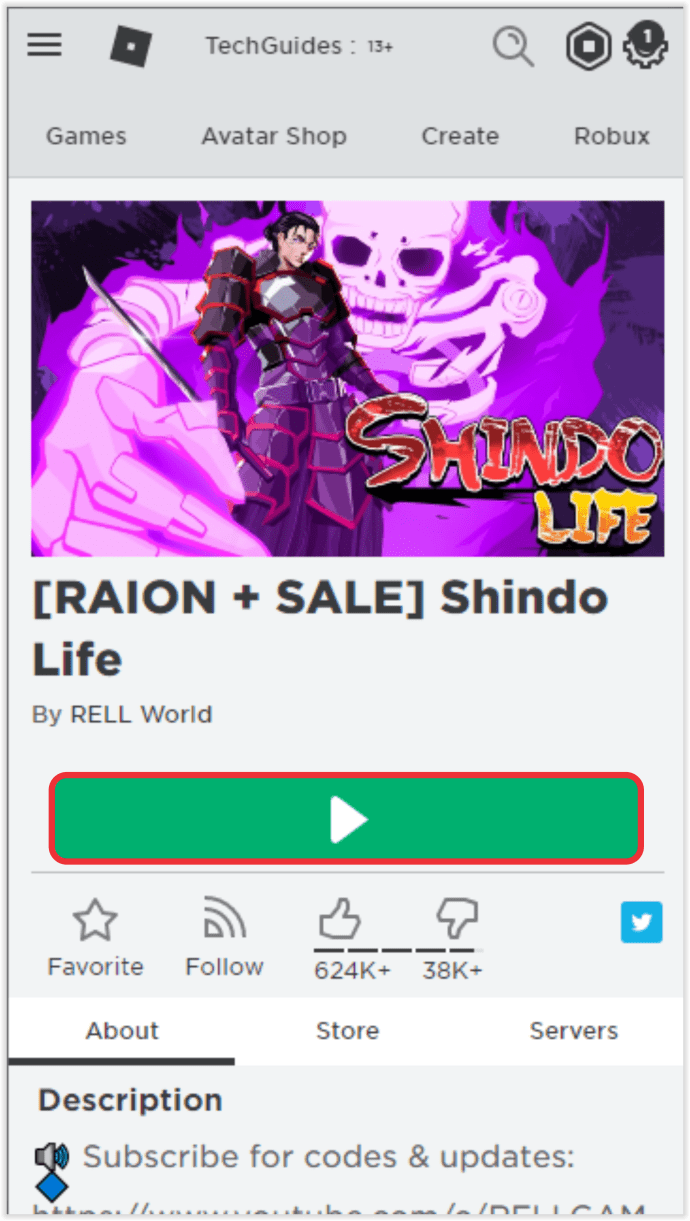
- 画面の左下にあるメニューをタップします。リンクは HP バーのすぐ上にある必要があります。
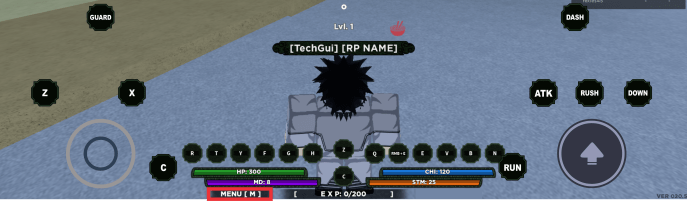
- ポップアップ メニューの左側で、[旅行] をタップします。
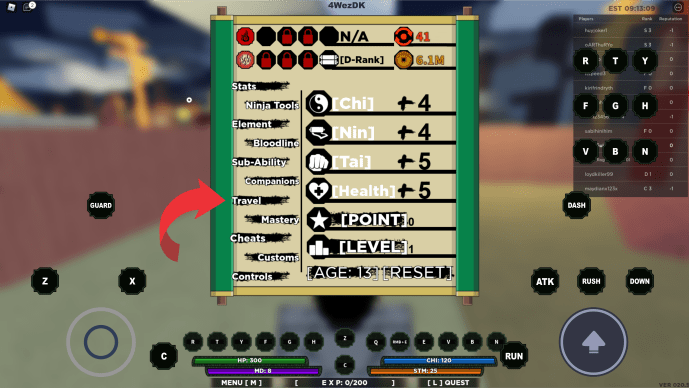
- からコードを見つけます 進藤生命のプライベートサーバーWikiです。
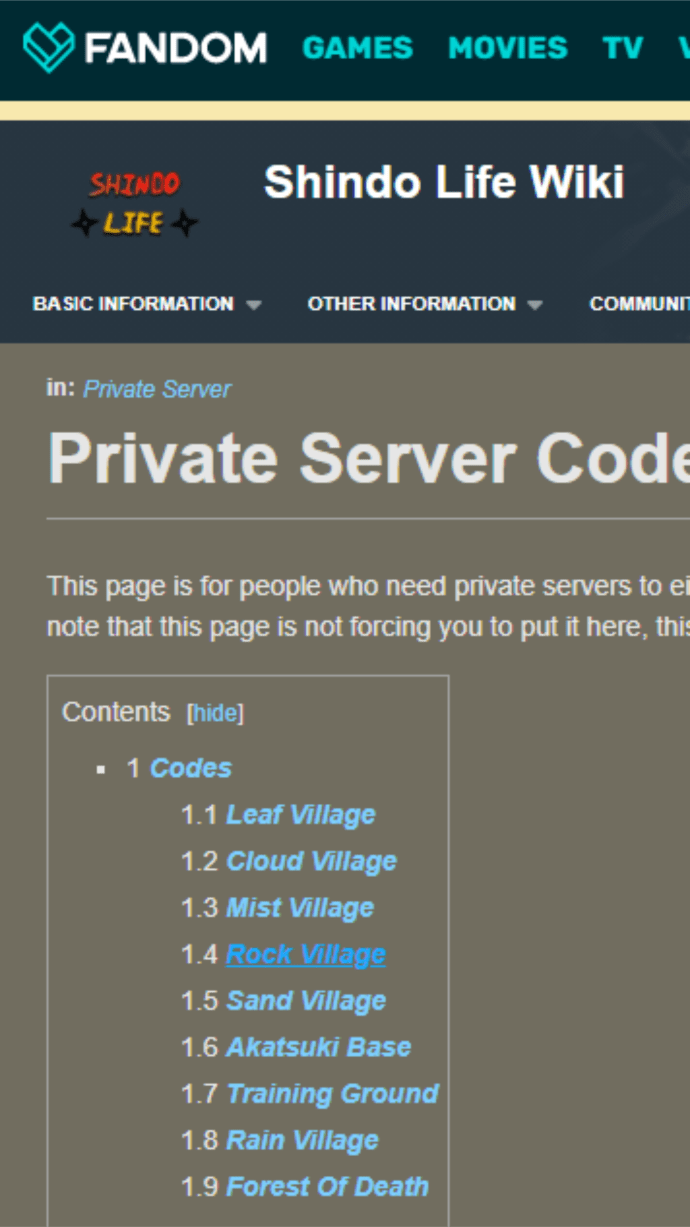
- メニュー右側の[プライベートサーバー]の文字をタップします。
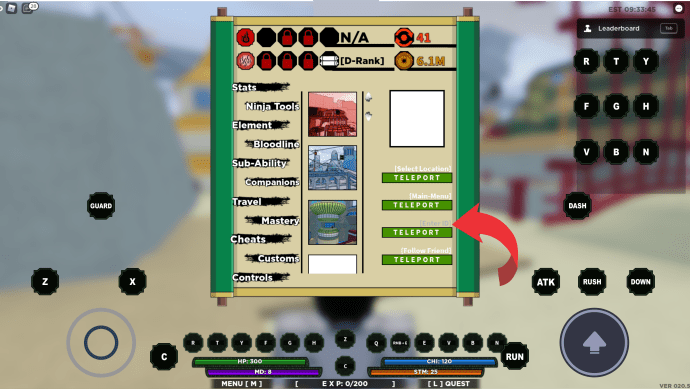
- ウィキから取得したコードを入力します。
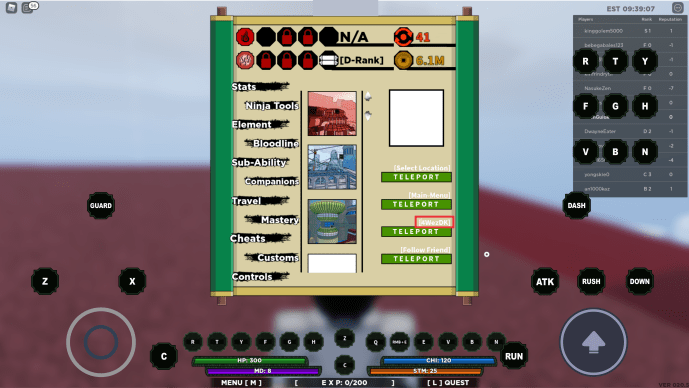
- TELEPORT をタップします。
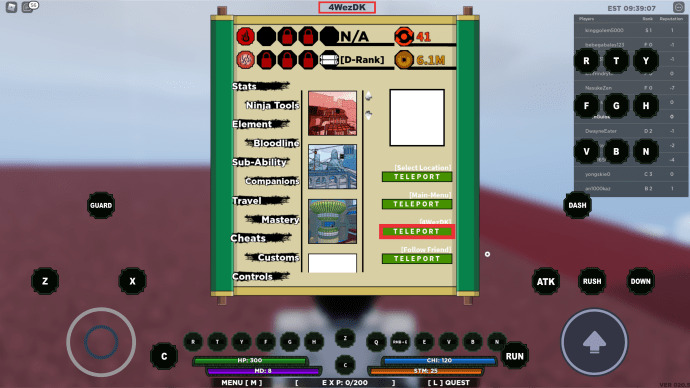
- 入力したコードに対応するマップにテレポートします。
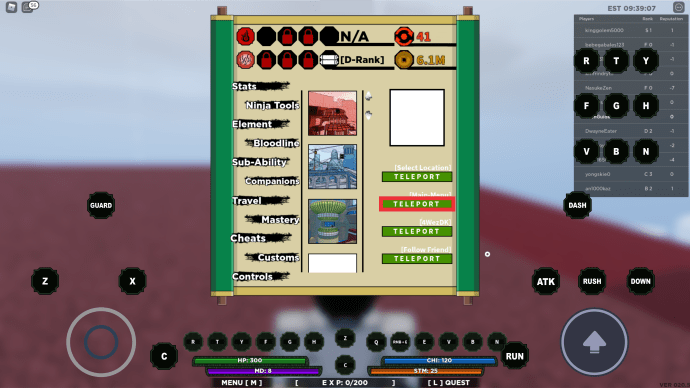
メイン マップに戻るには、次の手順を実行します。
- 画面左下のメニューをタップ。
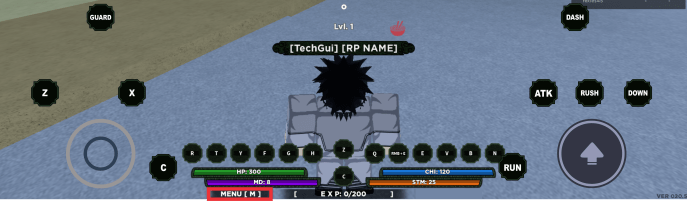
- メイン メニュー テキストのすぐ下にあるメニューの右側にある [TELEPORT] をタップします。
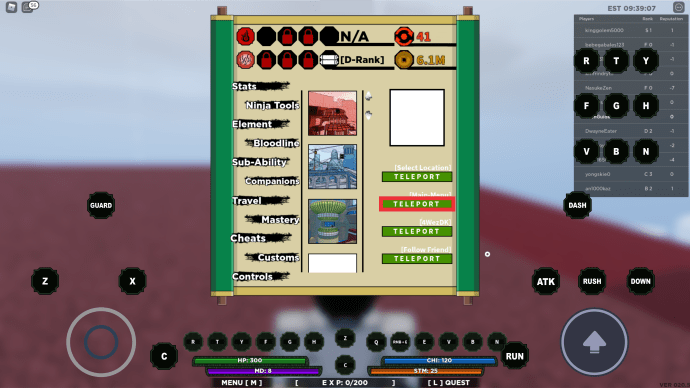
- ゲームのメインマップにテレポートします。
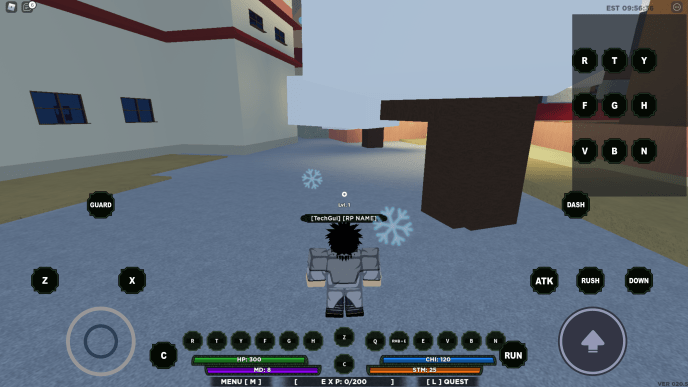
シノビライフ2 / iPhoneのシノビライフでプライベートサーバーに参加する方法
Roblox と Shindo Life はどちらも、モバイル版であっても、実際にはプラットフォームに依存していません。 Android のプライベート サーバーへの接続に使用する手順は、iPhone で行う必要がある手順と同じです。 iPhoneを使用してShindoLifeをプレイしている場合は、上記のAndroidで提供されている手順を参照してください。

シノビライフ2で友達のプライベートサーバーに参加する方法 / しんどうライフ
既に使用しているプライベート サーバーに友達を招待したい場合は、今いるサーバーのコードを友達に教えるだけです。チャット機能でささやくかメッセージを送信してから、そこにコードを渡します。その後、あなたの友人は、上記のデスクトップまたはモバイルのいずれかで詳しく説明されている手順に従って、そのプライベート サーバーにログオンできます。
シノビライフでプライベートサーバーを作る方法2 / しんどうライフ
Shindo Life では、独自のプライベート サーバーを作成することができますが、そのためにはいくつかのアイテムが必要です。必要な主なものは、ServerCreatorゲームパスです。このアイテムを使用すると、独自のプライベート サーバーを作成でき、700 ROBUX を購入する価値があります。
スイッチはWiiゲームをプレイしますか
独自のサーバーを作成するには、次の手順に従います。
- ゲーム中にMキーを押してメニューを開くか、モバイルの場合はメニューアイコンをタップします。

- [プライベート サーバー] テキスト ボックスをタップまたはクリックしますが、コードは入力しないでください。
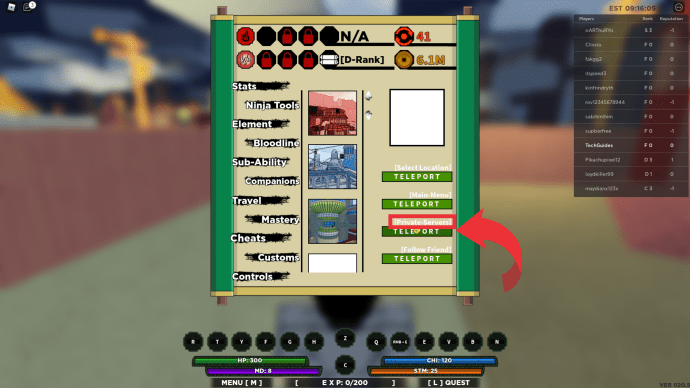
- TELEPORT をタップまたはクリックします。
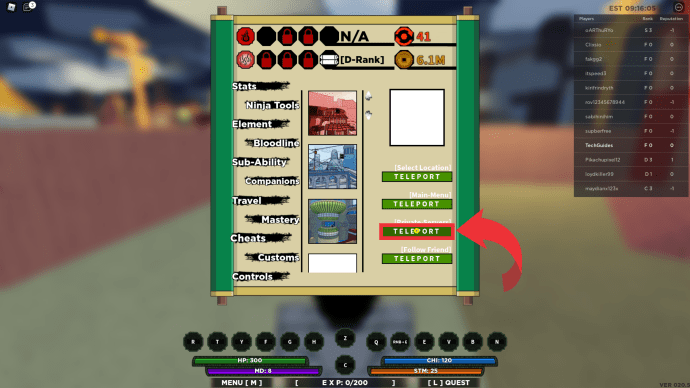
- サーバー クリエーター ゲームパスをお持ちの場合、Shindo Life で独自のサーバー コードを生成できます。ゲームパスをお持ちでない場合は、購入するオプションが表示されます。
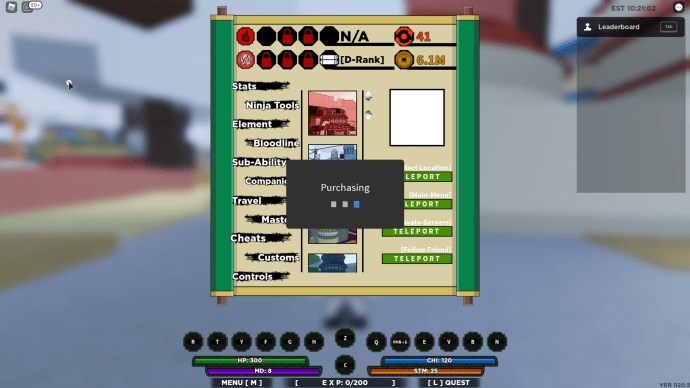
- 独自のサーバーを作成したら、コードを提供して他のユーザーを招待できます。
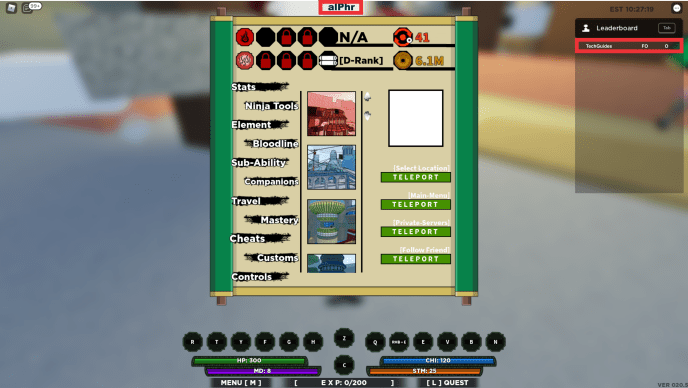
ゲームパスには、作成できるプライベートサーバーの数に制限はありません。また、あなたが作成したサーバーは、ゲームがシャットダウンするまで、通常は更新が行われるまで稼働し続けます。

ゲーム体験の向上
シノビ ライフ 2 の人気と、その新しい化身であるシノビ ライフの人気の高まりにより、通常のマップはあらゆる種類のプレイヤーでいっぱいになると予想されます。混雑したマップから逃れるには、Shinobi Life 2 の新しいバージョンでプライベート サーバーに参加する方法を知っているだけで、ゲーム体験が向上します。
進藤生命のプライベートサーバーに参加する他の方法を知っていますか?以下のコメント セクションであなたの考えを共有してください。